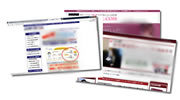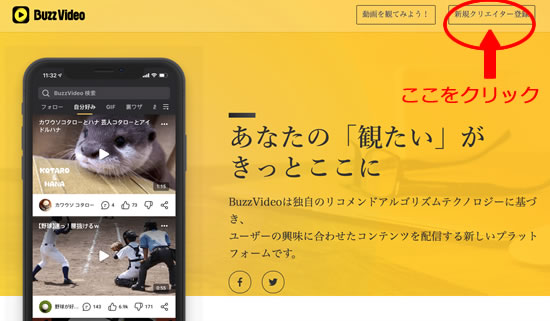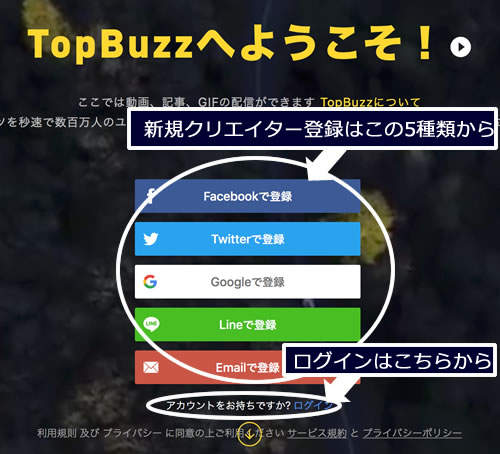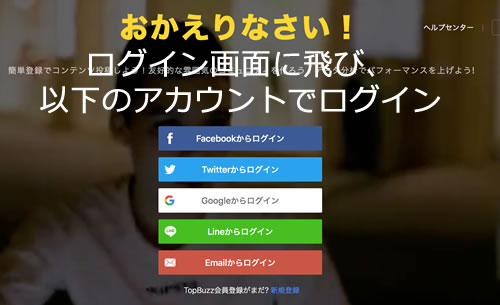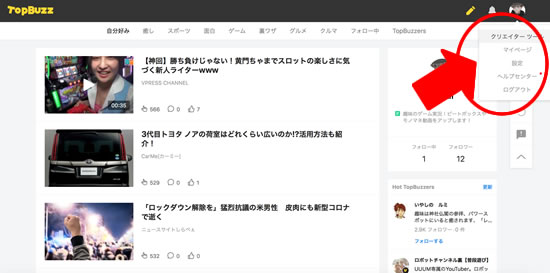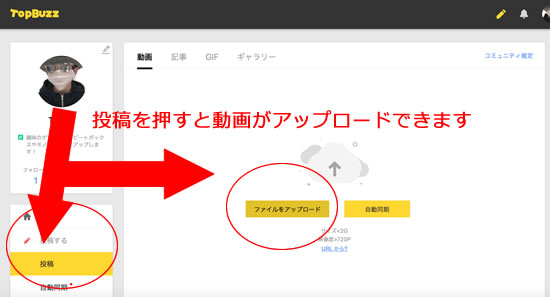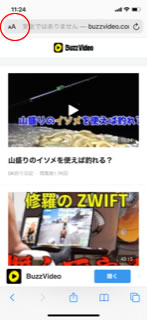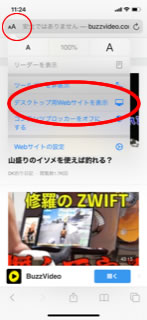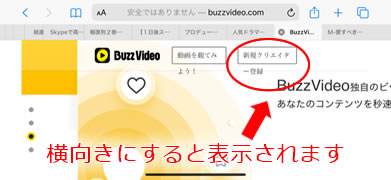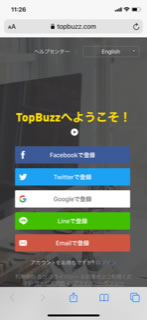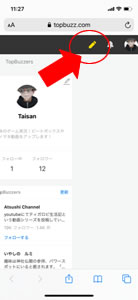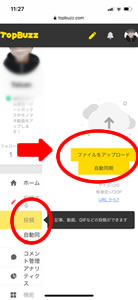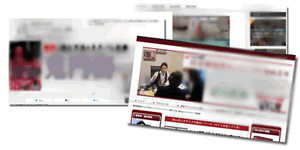PCを持ってない人は、iPhoneなどスマホで登録できないのか?と疑問に思う方もいるでしょう。
これは、スマホからでも出来なくはないです。
私の場合は、iPhoneで投稿していますので、そのやり方を解説します。
iPhoneの場合は、
- Safari(サファリ)を開いて
- 「バズビデオ」で検索して
- バズビデオのサイトを開きます。
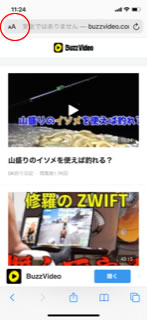
- 次に、URLが書かれてるアドレス左横に
- 「AA」と書かれてますので、そこをクリック。
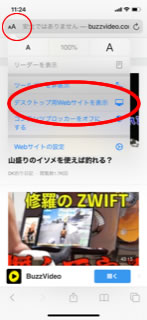
- 「デスクトップ用Webサイトを表示」をクリック
そうすると、パソコンでアクセスしてるPCサイト版のバズビデオが表示されます。
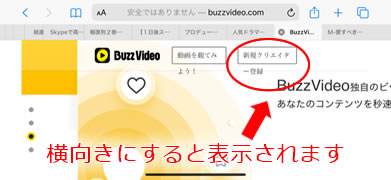
この時のポイントは、スマホを横向きにする事もポイント!
そうすると、先ほどと同じやり方で解説した「新規クリエイター登録」のテキストが表示されます。
縦向きだと表示されにくいんです。
(もしくは、スマホからコチラにアクセスすればスマホ用のログインページが開きます)
そういう事もあり、パソコンを持ってる方ならパソコンで行う方が何倍も楽です。
スマホの方が慣れてる方も多いですが、何気にバズビデオのPCサイトが上手く表示されなかったりすることもあります。
ちなみに、私自身は撮影した動画はiPhone(スマホ)でアップロードしています。
態々、スマホで撮影した動画をパソコンに移しかえる手間を考えるとスマホで動画を投稿した方が効率が良いからです。
スマホでバズビデオに動画を投稿する方法は簡単です。
先ほどと同じやり方で、
- Safari(サファリ)を開いて
- 「バズビデオ」で検索して
- バズビデオのサイトを開きます。
- 次に、URLが書かれてるアドレス左横に
- 「AA」と書かれてますので、そこをクリック。
- 「デスクトップ用Webサイトを表示」をクリック
- 新規クリエイター登録をクリック
- 「アカウントをお持ちですか?ログイン」をクリック
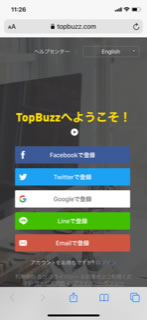
- そうすると、クリエイター管理画面が表示されます
- 再度、「AA」と書かれた箇所をクリック。
- 鉛筆マークをクリック
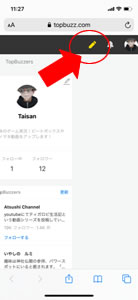
- そうすると、スマホから動画投稿が可能になります
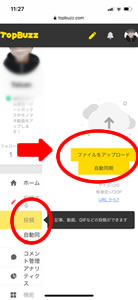
どうですか?
何気に、面倒ですよね?
もちろん、バズビデオ側も今後、スマホからの動画投稿の仕方は改善していく可能性は高いです。
ただ現時点では、この方法がスマホの投稿の仕方ですので試してみて下さい。 |